Erneutes Bereitstellen einer BizTalk-Assembly aus Visual Studio
Während der Entwicklung einer Assembly muss diese häufig bereitgestellt, getestet, geändert und erneut bereitgestellt werden. Wenn in vorherigen Versionen von BizTalk Server eine Assembly ohne Änderung der Versionsnummer erneut bereitgestellt werden sollte, mussten zunächst die Elemente in der Assembly manuell beendet, ausgetragen und deren Bindungen aufgehoben werden. Anschließend musste die Assembly aus der BizTalk-Verwaltungsdatenbank (Konfigurationsdatenbank) entfernt werden. Außerdem mussten nach der erneuten Bereitstellung der Assembly die darin enthaltenen Elemente in BizTalk Server gebunden, eingetragen und gestartet werden.
Wenn Sie jedoch bei BizTalk Server die Option Erneut bereitstellen in Visual Studio aktivieren, führt BizTalk Server automatisch alle Schritte aus, um die Assembly erneut für Sie bereitzustellen. Sie können zwar eine einzelne Assembly auf Projektebene erneut bereitstellen (z. B. indem Sie mit der rechten Maustaste im Projektmappen-Explorer auf das Projekt klicken und dann auf Bereitstellen klicken). Es wird jedoch dringend empfohlen, Assemblys stets auf Lösungsebene erneut bereitzustellen (z. B. indem Sie mit der rechten Maustaste auf die Lösung klicken und dann auf Bereitstellen klicken). Mit dieser Aktion werden alle Assemblys in der Lösung gleichzeitig erneut bereitgestellt. Außerdem werden alle erforderlichen Schritte für vorhandene Abhängigkeiten ausgeführt, wie weiter unten erläutert wird.
Wichtig
In Ausnahmefällen kann es erforderlich sein, Assemblys auf der Projektebene erneut bereitzustellen. In der Regel sollte dieser Vorgang jedoch stets auf Lösungsebene ausgeführt werden.
Beachten Sie folgende wichtige Punkte, wenn Sie eine Assembly erneut bereitstellen:
Die neue Assembly muss im GAC installiert werden. Wenn Sie eine Assembly erneut bereitstellen, müssen Sie immer die neue Version der Assembly im GAC installieren, wie unter Installieren einer Assembly im GAC beschrieben. Dies können Sie nach der erneuten Bereitstellung der Assembly ausführen.
Wenn Abhängigkeiten bestehen, sollten Sie die erneute Bereitstellung stets auf Lösungsebene vornehmen. Wenn in einer Lösung mehrere Assemblys vorhanden sind und mindestens eine Assembly von der Assembly abhängig ist, die Sie erneut bereitstellen möchten, sollten Sie die Assemblys auf Lösungsebene erneut bereitstellen. Denn wenn Sie eine Assembly auf Projektebene erneut bereitstellen, werden die Elemente in allen Assemblys, die von dieser Assembly abhängig sind bzw. umgekehrt, von BizTalk Server beendet, ausgetragen, entfernt sowie deren Bindungen aufgehoben. BizTalk Server führt jedoch keine weiteren Schritte aus, um die Elemente bereitzustellen, zu binden, einzutragen und zu starten. Wenn Sie hingegen die gesamte Lösung erneut bereitstellen, führt BizTalk Server automatisch die erforderlichen Schritte zur Aufhebung und Wiederherstellung sämtlicher Elemente in der Lösung entsprechend ihrer Abhängigkeiten aus.
Möglicherweise müssen abhängige Assemblys manuell erneut wiederhergestellt werden. BizTalk Server nimmt die Bereitstellung von abhängigen Assemblys immer zurück. In folgenden Fällen müssen Sie jedoch nach erneuter Bereitstellung einer Assembly zusätzliche Schritte ausführen, um die Elemente in der abhängigen Assemblys bereitzustellen, zu binden und einzutragen:
Wenn eine Assembly auf Projektebene erneut bereitgestellt und eine andere Assembly in der gleichen Lösung von dieser abhängig ist.
Wenn eine Assembly auf Lösungsebene erneut bereitgestellt wird, von der eine Assembly in einer anderen Lösung abhängig ist.
Wenn Sie z. B. im Szenario der folgenden Abbildung nur Assembly 3 erneut bereitstellen, müssen Sie anschließend bei der nachfolgenden erneuten Bereitstellung die Elemente in Assembly 2 bereitstellen, binden und eintragen und dann diese Aktionen für die Elemente in Assembly 1 ausführen.
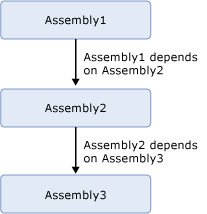
Ein alternatives Verfahren besteht im Vermeiden der unnötigen Bereitstellung von Kernassemblys, die sich nicht geändert haben. In der Abbildung oben ist dies z. B. der Fall, wenn keine anderen von Assembly 2 und Assembly 3 abhängigen Assemblys vorhanden sind und keine dieser Assemblys aktualisiert wurde. Deaktivieren Sie die Option Bereitstellen im Konfigurations-Manager für die Projekte Assembly 2 und Assembly 3. Auf diese Weise wird die Bereitstellung externer Assemblys, die von ihnen abhängen, nicht aufgehoben, und es ist keine erneute Bereitstellung erforderlich. Weitere Informationen finden Sie unter Festlegen von Bereitstellungseigenschaften in Visual Studio.
Sie müssen die Hostinstanzen neu starten. Wenn Sie eine Assembly mit einer Orchestrierung erneut bereitstellen, ohne die Versionsnummer der Assembly zu ändern, wird die bestehende Assembly in der BizTalk-Verwaltungsdatenbank überschrieben. Um die Änderungen zu übernehmen, müssen Sie jedoch jede Hostinstanz des Hosts neu starten, an den die Orchestrierung gebunden ist. Sie können festlegen, dass alle Hostinstanzen auf dem lokalen Computer bei der erneuten Bereitstellung einer Assembly automatisch neu gestartet werden. Anweisungen finden Sie unter Festlegen von Bereitstellungseigenschaften in Visual Studio. Sie können auch jeden Host instance manuell beenden und starten, wie unter Beenden einer Hostinstanz und Starten einer Hostinstanz beschrieben.
Wichtig
Es wird empfohlen, die Option Erneut bereitstellen nur während der Entwicklung zu verwenden, da diese Option die Versionskontrolle umgeht.
Voraussetzungen
Um das Verfahren in diesem Thema auszuführen, müssen Sie mit einem Konto angemeldet sein, das Mitglied der Gruppe BizTalk Server Administratoren ist. Außerdem muss das Konto über Lese- und Schreibberechtigungen für das lokale Dateisystem und den globalen Assemblycache (GAC) verfügen. Das Administratorkonto auf dem lokalen Computer verfügt über diese Berechtigungen.
So stellen Sie eine BizTalk-Lösung erneut bereit
Mithilfe des Projektmappen-Explorers von Visual Studio
Stellen Sie sicher, dass die Option Erneut bereitstellen in den Bereitstellungseigenschaften für jedes Projekt in der Projektmappe aktiviert ist, wie unter Festlegen von Bereitstellungseigenschaften in Visual Studio beschrieben. Diese Option ist standardmäßig aktiviert.
Klicken Sie in Visual Studio Projektmappen-Explorer mit der rechten Maustaste auf eine BizTalk-Projektmappe, und klicken Sie dann auf Bereitstellen.
Die Assemblys der Lösung werden in der festgelegten BizTalk-Anwendung bereitgestellt. Der Status des Erstellungs- und Bereitstellungsprozesses wird auf der Seite links unten angezeigt.
Mithilfe der Eingabeaufforderung von Visual Studio
Stellen Sie sicher, dass die Option Erneut bereitstellen in den Bereitstellungseigenschaften für jedes Projekt in der Projektmappe aktiviert ist, wie unter Festlegen von Bereitstellungseigenschaften in Visual Studio beschrieben. Diese Option ist standardmäßig aktiviert.
Starten Sie die Visual Studio-Eingabeaufforderung.
Geben Sie den folgenden Befehl ein, und ersetzen Sie dabei die entsprechenden Werte, wie in der folgenden Tabelle beschrieben:
devenv /deploySolnConfigNameSolutionName
Beispiel:
devenv /deploy Release "C:\Dokumente und Einstellungen\someuser\My Documents\Visual Studio\Projects\MySolution\MySolution.sln"
Parameter Wert /Bereitstellen Stellt eine Projektmappe nach einer Erstellung oder Neuerstellung bereit. SolnConfigName Name der Projektmappenkonfiguration, die zum Erstellen der unter Projektmappenname angegebenen Projektmappe verwendet wird. SolutionName Vollständiger Pfad und Name der Projektmappendatei.
Weitere Informationen
Bereitstellen von BizTalk-Assemblys aus Visual Studio in einer BizTalk-Anwendung